win10打游戏延迟高怎么办 Windows 10键盘输入延迟修复步骤
更新时间:2023-09-07 18:01:04作者:xiaoliu
win10打游戏延迟高怎么办,在如今数字化时代,电脑游戏已成为许多人休闲娱乐的首选,有时我们可能会遇到一个令人沮丧的问题:Win10打游戏时的延迟过高。这种延迟可能会使游戏体验大打折扣,甚至让我们失去游戏的乐趣。幸运的是我们可以通过一些简单的步骤来修复Windows 10键盘输入延迟问题。接下来我们将一起探讨这些步骤,让我们的游戏体验恢复到最佳状态。
步骤如下:
1.在开始菜单中点击“Windows 系统>控制面板”打开控制面板。
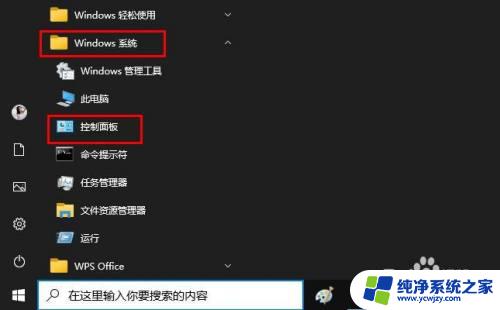
2.在大图标或小图标下点击“键盘”。
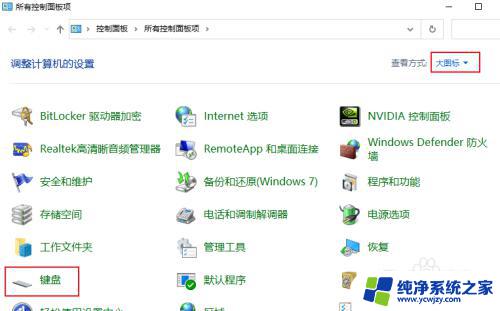
3.在"速度"选项卡下,如果要获得最小的输入滞后。可以将"重复延迟"移到"短",的方向"重复速率"移动到"快"的方向。您可以使用带有标题"单击此处并按住一个键以便测试重复率"的文本框来测试您刚刚所做的更改。
完成后单击"应用",然后单击"确定"。
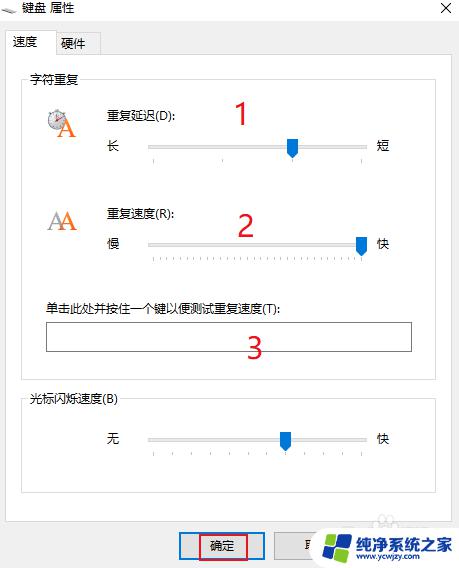
4.提示:重复延迟:配置在开始重复之前需要按住某个键的时间。
重复率:配置字母在开始后重复自身的速度。
以上就是如何解决 Win10 游戏延迟过高的全部内容,如果您遇到了同样的问题,可以参考本文中介绍的步骤来修复,希望本文对您有所帮助。
win10打游戏延迟高怎么办 Windows 10键盘输入延迟修复步骤相关教程
- win10键盘设置重复延迟
- win10流星蝴蝶剑延迟高怎么办
- 延迟win10更新 Win10系统如何设置延迟更新
- win10玩永恒之塔ping win10系统玩永恒之塔网络延迟高怎么处理
- win10键盘不知道按到哪里不能打字啦 win10系统电脑键盘打字延迟的解决措施
- windows右键反应慢 win10右键菜单延迟问题解决方法
- 桌面空白处点击右键反应慢 Win10右键桌面空白处反应延迟怎么办
- win10怎么进入高级恢复模式 win10进入高级恢复界面步骤
- 电脑键盘反应慢 按键迟钝 如何调节win10键盘灵敏度
- win10怎么设置shift WIN10修改输入法切换快捷键为Shift的步骤
- win10没有文本文档
- windows不能搜索
- 微软正版激活码可以激活几次
- 电脑上宽带连接在哪里
- win10怎么修改时间
- 搜一下录音机
win10系统教程推荐
win10系统推荐